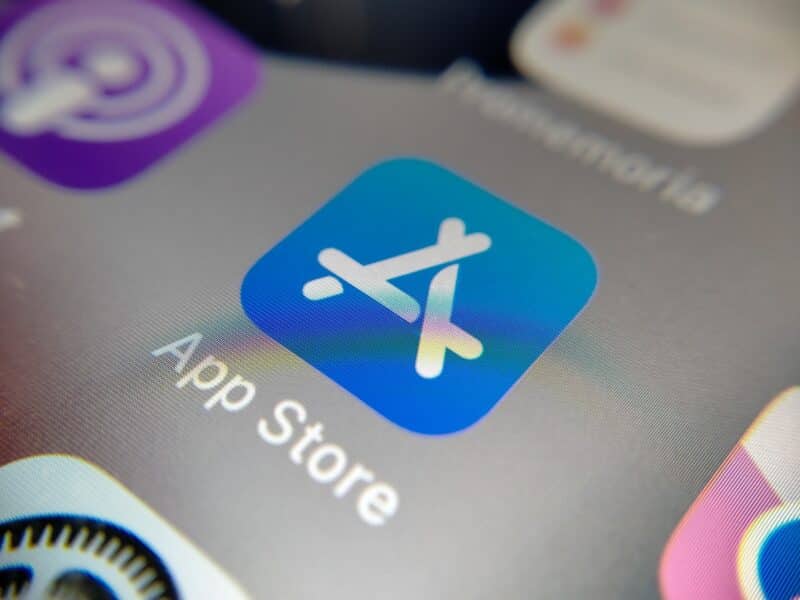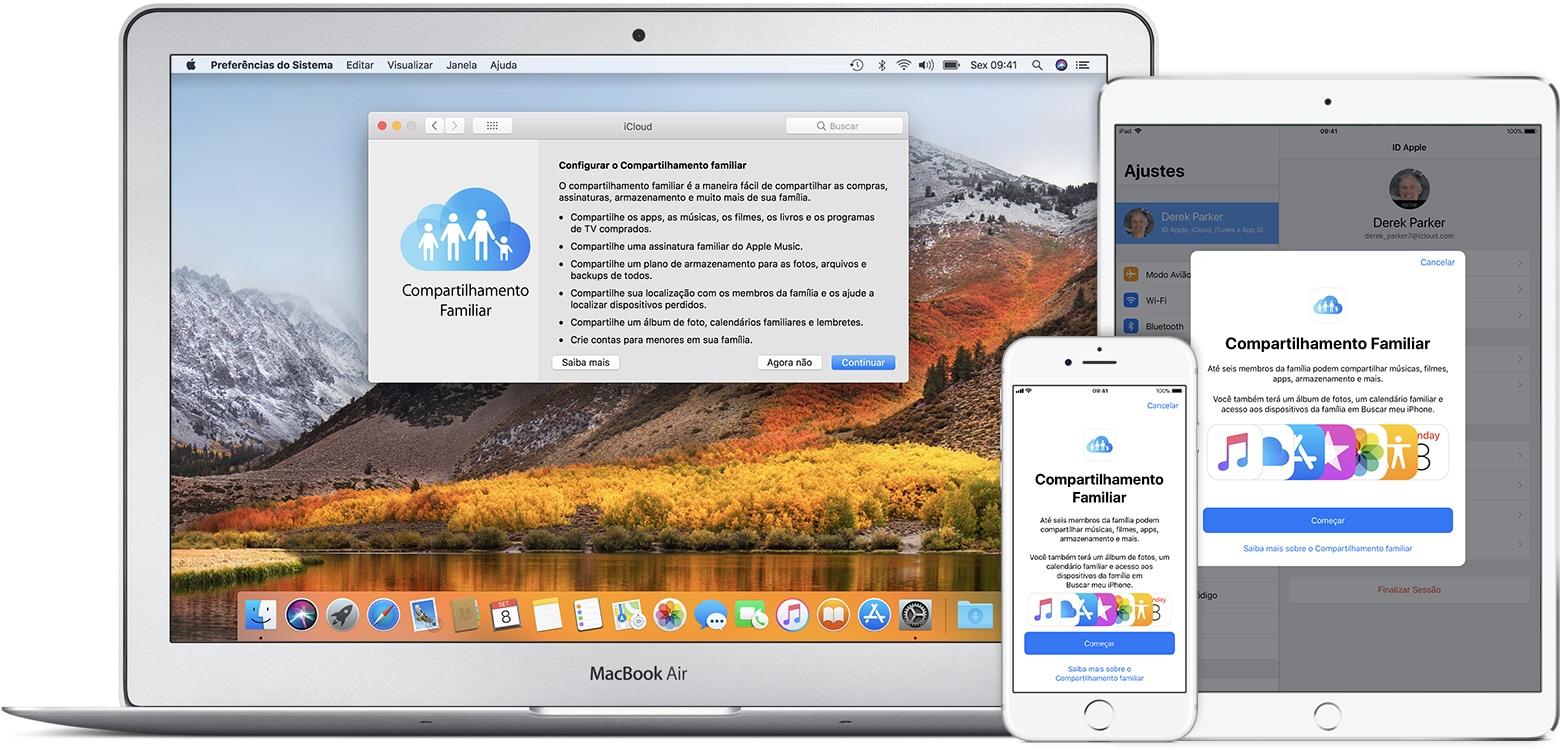Se você usa o Compartilhamento Familiar (Family Sharing) com membros da sua família, sabe que isso pode ser bem útil para gerenciar os IDs Apple dos seus filhos e compartilhar o armazenamento na nuvem do iCloud ou seus aplicativos comprados, por exemplo.
Apesar disso, talvez você não saiba que é plenamente possível desativar o compartilhamento de uma assinatura de um aplicativo com outros membros da família.
Você pode fazer isso com um app individual ou com todos que suportem o compartilhamento. Veja como fazer! 🙂
Como desativar o compartilhamento de assinaturas de apps pelo iPhone/iPad
Abra os Ajustes, toque no seu nome (no topo da tela) e escolha “Assinaturas”. Depois, selecione uma assinatura que seja compatível com o compartilhamento familiar e desmarque “Compartilhar com a Família”.
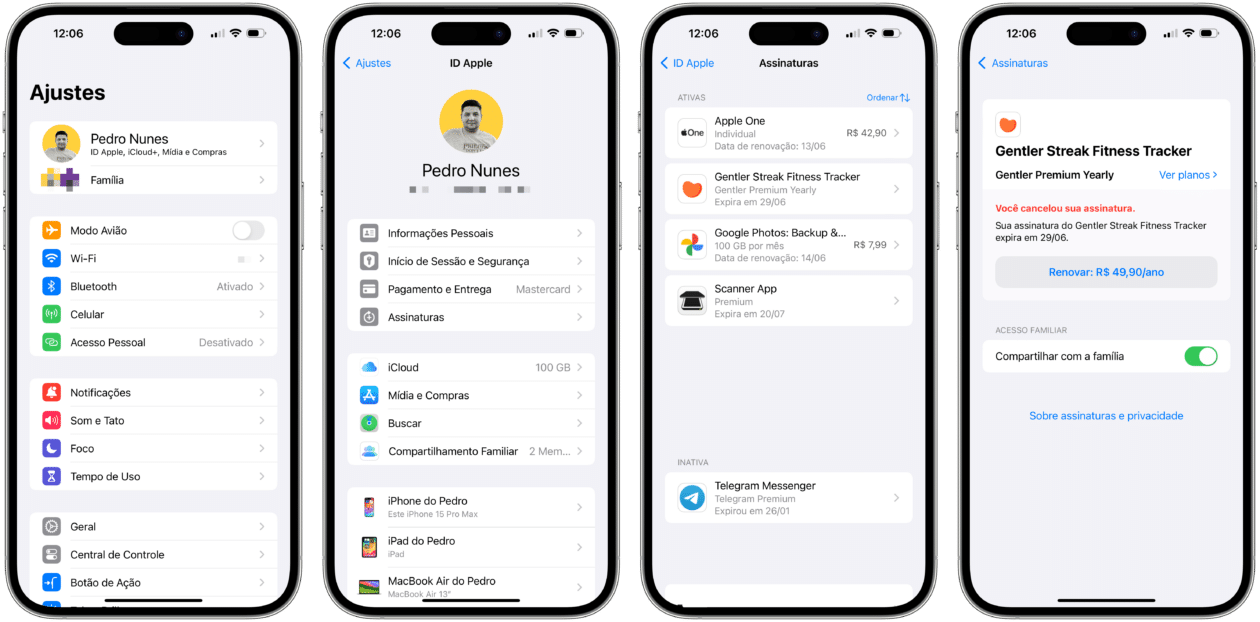
Já para fazer isso de modo geral, vá até a mesma tela de “Assinaturas” e desmarque a opção “Compartilhar com a família”, no fim da página.
Como desativar o compartilhamento de assinaturas de apps pelo Mac
Abra a Mac App Store, clique na sua foto (no canto inferior esquerdo) e vá até “Ajustes da Conta”.
Depois, na seção “Gerenciar”, clique em “Gerenciar” ao lado de “Assinaturas”. Em seguida, selecione uma das assinaturas e desmarque a opção “Compartilhar com a família”.
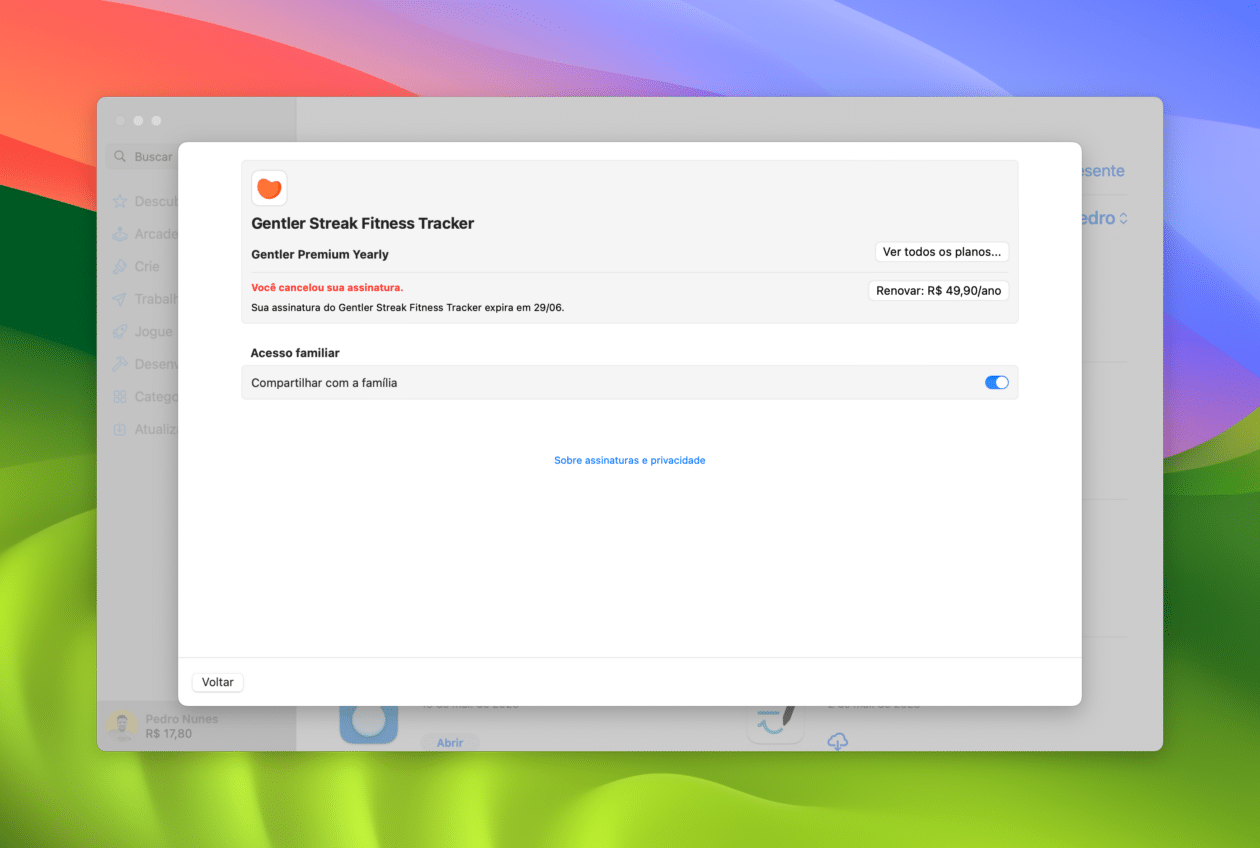
Ou, na tela anterior, desmarque “Compartilhar com a família”, na seção “Opções”.
Simples, não é mesmo? 😉